Vytvořte vývojový diagram v aplikaci Word 2007
![]()
@mysticgeek
vývojové diagramy jsou velmi dobrý způsob, jak získat nový nápad vysvětlil v prezentaci. Office 2007 má některé skvělé nové nástroje pro vytváření vizuálního přitažlivého vývojového diagramu, který lze použít z aplikace Excel, Word nebo PowerPoint. Zde se podíváme na vytvoření jednoduchého vývojového diagramu v aplikaci Word 2007.
v zájmu tohoto článku začnu v horní části dokumentu na pravé straně pod názvem. Poté klikněte na Vložit a poté tvary na pásu karet a vyberte tvar ze sekce vývojový diagram. Poté můžete v dokumentu nakreslit obrys velikosti tohoto objektu. Pak uvidíte, jak to bude vypadat hned.

Chcete-li propojit tvary na vývojovém diagramu, existuje mnoho možností. Zde budu používat šíp. Chcete-li efektivně vytvořit vývojový diagram, je nejlepší nejprve získat základní design, než se obáváte grafických efektů. Efekty můžete vždy přidat později.

zvolím rychlý formát pro první tvary, nakreslím šipku a jsem připraven nastavit více sekcí. Stačí zkopírovat a vložit první pole a přetáhnout jej na příslušnou pozici.

poté, co si zvyknete na výběr tvarů a úpravu jejich pozic, je pravděpodobně dobré začít přidávat text. Chcete-li přidat text do grafu jednoduše klikněte pravým tlačítkem myši na pole a vyberte Přidat Text z nabídky a začít psát pryč.

panel nástrojů mini formátování je stále k dispozici s jakýmkoli textem, který zadáte do grafu, který se hodí, pokud jej používáte. Pokud nejste fanouškem a chcete jej zastavit, můžete panel nástrojů mini formátování zastavit.
nejlepší Tech Newsletter kdekoli
Připojte se k 425 000 předplatitelům a získejte denní přehled funkcí, článků, zpráv a drobností.
odesláním e-mailu souhlasíte s Podmínkami použití a zásadami ochrany osobních údajů.
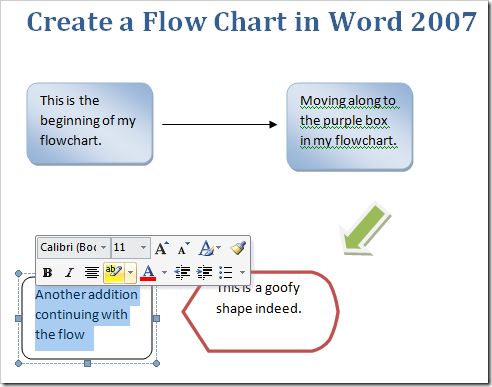
jakmile budete mít základní obrys vývojového diagramu kompletní, je čas přidat ke všemu nějaký „šmrnc“. To se provádí pomocí karty Formát na pásu karet. Zde je několik záběrů toho, co můžete udělat. To jsou různé barvy, které můžete vytvořit tvary.

zde jsou stínové a 3D efekty. Skvělá věc s Office 2007 je, že stačí umístit kurzor myši na různé efekty a získat náhled toho, jak to bude vypadat v dokumentu. To šetří spoustu času spíše než spoléhat se na přístup pokusů a omylů.


další funkcí je vložení inteligentního umění. To vám umožní vložit pěkné předem navržené grafické rozvržení. Nemusíte být grafický design expert vložit profesionálně vypadající obsah.

otevře se šikovné okno, kde můžete vložit text do grafu, což je v tomto případě radiální cyklus. Uvidíte text tak, jak by se objevil v inteligentním umění ve stejnou dobu, kdy je zadán.

dobrým způsobem, jak pomoci grafice v grafu vyniknout lépe, je změnit barvu pozadí dokumentu. To se provádí z rozvržení stránky a částí pozadí stránky na pásu karet.

Jedná se o jednoduchý vývojový diagram vyrobený s kroky a různými možnostmi uvedenými výše.

Nyní byste měli mít základní přehled o tom, jak vytvořit vývojový diagram a začít experimentovat s různými možnostmi dostupnými v roce 2007. Bavte se, experimentujte a zanechte prosím zpětnou vazbu o tom, jak jste zapůsobili na svého šéfa! Musí existovat lepší způsob, jak uspořádat tyto zprávy TPS!
